Windows 시스템에서는 검색 기능을 사용하면 작업 관리자, 제어판 등 열고 싶은 많은 프로그램을 직접 찾을 수 있습니다. 그러나 일부 사용자는 검색 방법을 모릅니다. win11로 업데이트한 후 검색해 보세요. 실제로 작업 표시줄 설정에서 켤 수 있습니다.
답변: 작업 표시줄에서.
1. 그림과 같이 작업 표시줄의 돋보기 버튼을 클릭하여 검색을 엽니다.
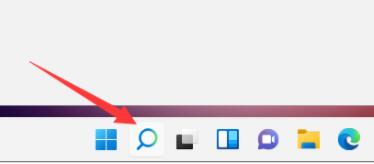
2. 연 후 위 검색창에 내용을 입력하면 검색이 시작됩니다.
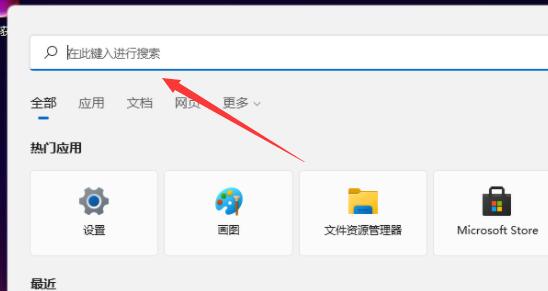
3. 작업 표시줄에 검색 버튼이 없으면 작업 표시줄의 빈 공간을 마우스 오른쪽 버튼으로 클릭하고 "작업 표시줄 설정"을 엽니다.
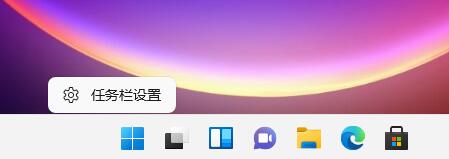
4. 그런 다음 작업 표시줄 항목 아래에서 "검색"을 엽니다. 작업 검색 바에 검색 버튼이 나타납니다.
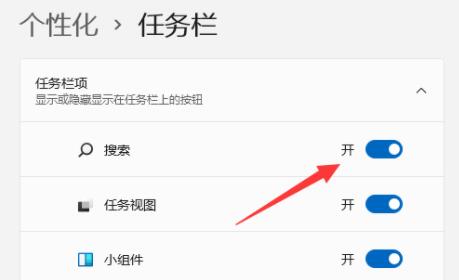
위 내용은 win11 검색 기능의 사용법과 위치에 대한 자세한 설명의 상세 내용입니다. 자세한 내용은 PHP 중국어 웹사이트의 기타 관련 기사를 참조하세요!